Čas u obrazovky umožňuje každému uživateli iOS sledovat, ovládat a nastavovat limity pro různé aplikace. To je velká výhra pro rodiče a kancelářské pracovníky, kteří chtějí regulovat používání mobilních zařízení. Když však zapomenete hesla pro čas u obrazovky nebo vás zablokuje nastavení času u obrazovky, může to být zapeklitý problém. Tak, jak hacknout hesla omezení času obrazovky s/bez útěku z vězení? Tento příspěvek vám nabízí všechny možné způsoby.
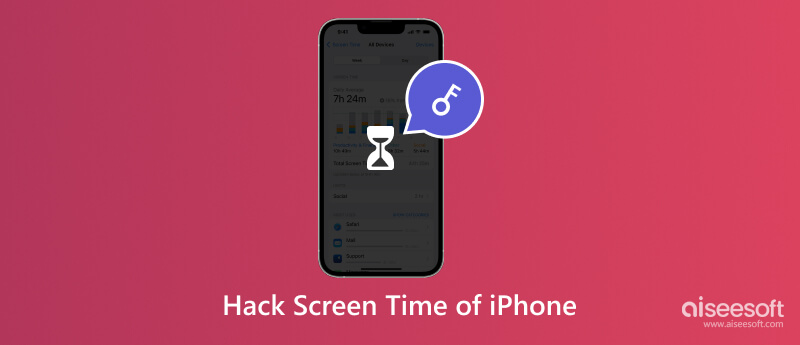
Převod iPhone Unlocker nabízí dokonalé řešení pro úplné prolomení omezení času obrazovky. Přístupový kód Čas u obrazovky můžete odstranit a obnovit přímo z plochy. A po úspěšném hacknutí můžete znovu resetovat přístupový kód Screen Time, aniž byste byli sledováni nebo napadeni.

Ke stažení
100% bezpečné. Žádné reklamy.
100% bezpečné. Žádné reklamy.
Pro iOS 12 a vyšší:
Pokud jste deaktivovali, můžete odstranění zahájit hned teď Find My iPhone Vlastnosti. Chcete-li zajistit úspěšné odstranění, postupujte podle pokynů na obrazovce.
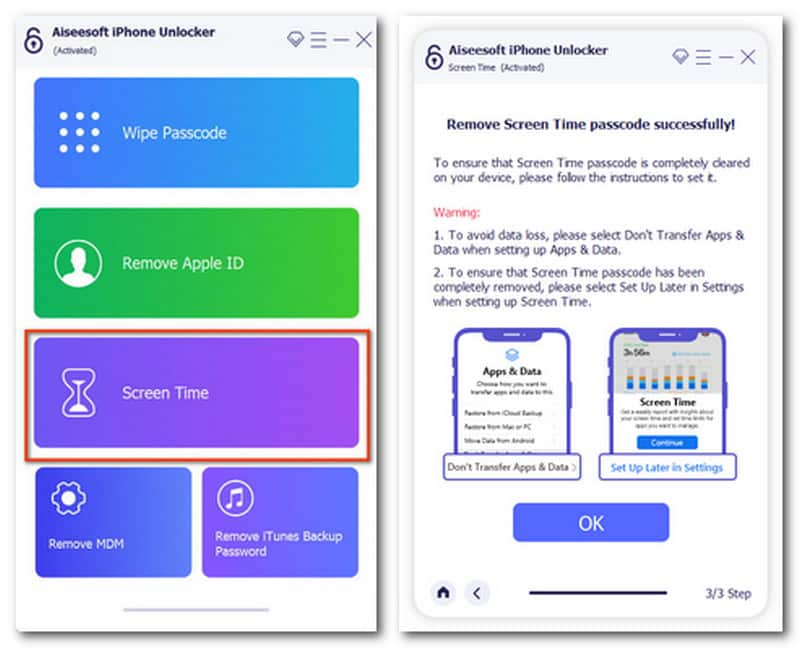
Pro iOS 11 a předchozí verze:
V tomto procesu můžete pokračovat s nedešifrovaným zálohování iTunes. Pokud ne, musíte dešifrování povolit pomocí tipů na obrazovce.
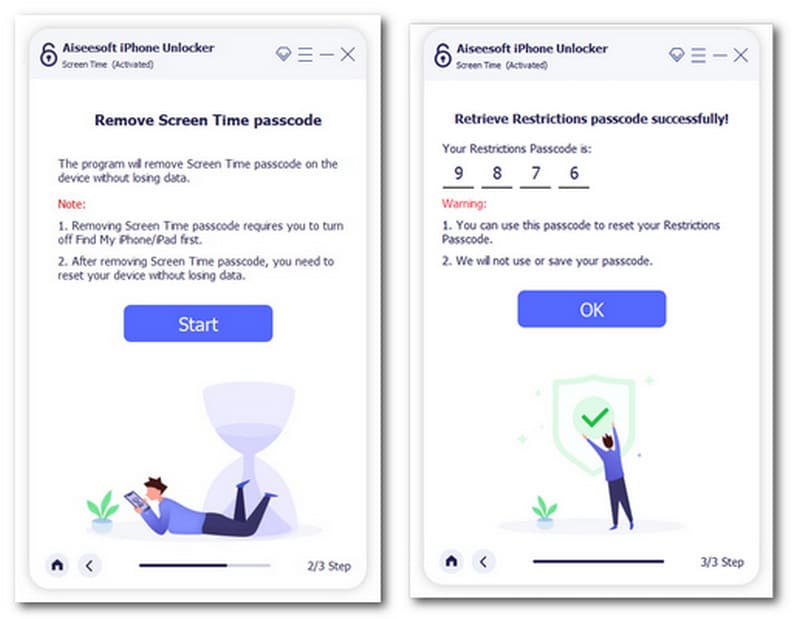
Tento program také umí hackujte přístupový kód pro iPhone a iPad na uzamčeném/rozbitém/zamrzlém/poškozeném mobilním zařízení.
Existují nějaké způsoby, jak hacknout omezení Apple Screen Time na iPhonech bez přístupu k heslům? Tato odpověď je vlastně ano. Před jailbreakem a resetováním nastavení Screen Time je zde několik metod prolomit přístupový kód času obrazovky na omezeném iPhone.
A. Siri
Siri a diktát pracovat s většinou aplikací na vašem iPhone. Když omezení času obrazovky zakáže váš přístup do konkrétních aplikací přímým klepnutím, můžete stále aktivovat hlasového asistenta pomocí Ahoj, Siri a dávat příkazy, aby mohl dokončit určité úkoly v blokovaných aplikacích. (Například iMessage)
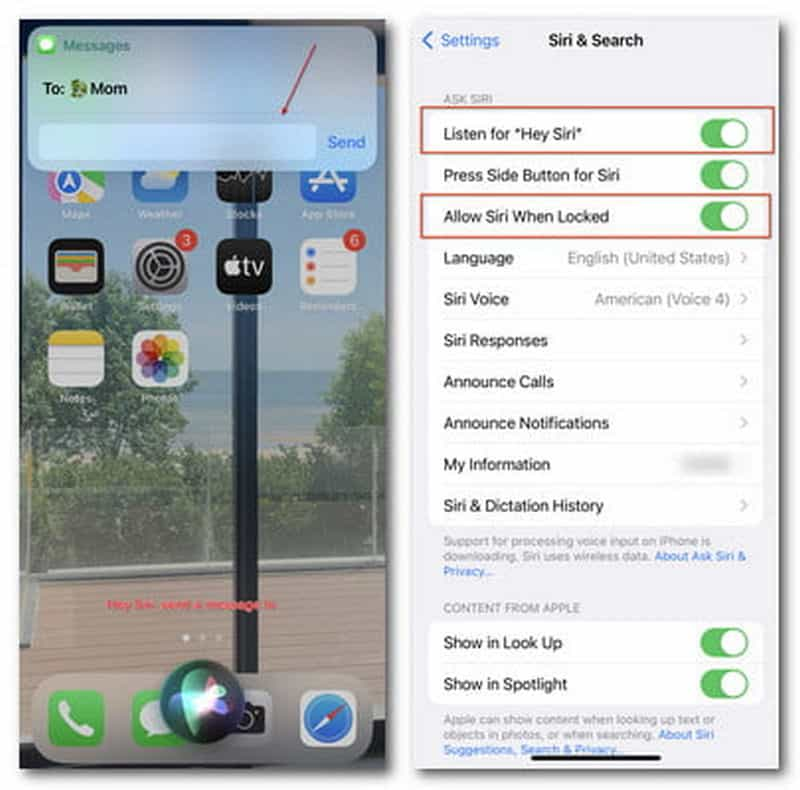
Vypnutí Siri a diktování: Nastavení > Čas u obrazovky > Omezení obsahu a soukromí > Povolené aplikace > Siri a diktování (vypnuto)
b. Nahrávání obrazovky
Pokud jste zahájili Záznam na obrazovce Před nastavením omezení Screen Time lze celý proces sledovat a zaznamenat ve videu.
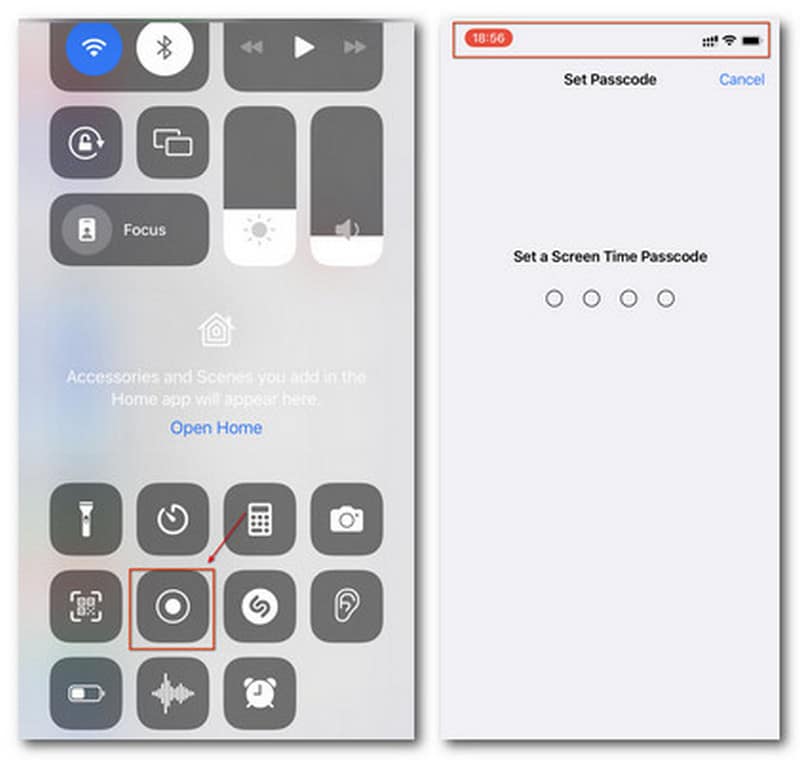
Pro iPhony s Dynamic Island uživatelé se mohou pokusit skrýt červenou Záznam stisknutím dvou prstů k sobě a posunutím směrem ke středu. Ostatní si pak nemusí dávat pozor na blikající červený kruh během vašeho nahrávání.
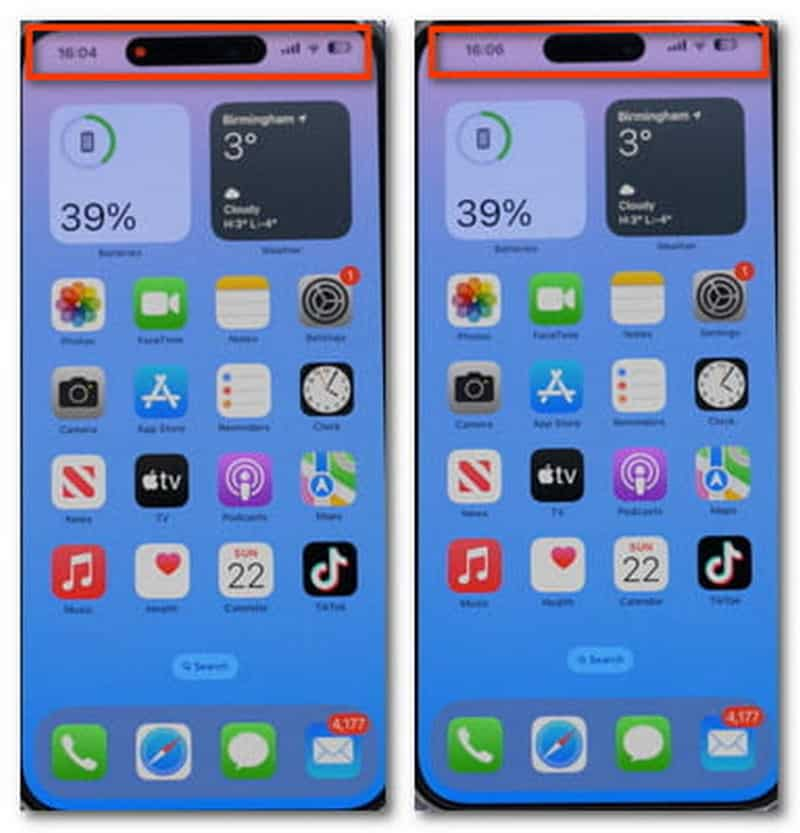
Zakázat nahrávání obrazovky: Nastavení > Čas obrazovky > Omezení obsahu a soukromí > Omezení obsahu > Nahrávání obrazovky > Nepovolit
C. Podíl
Pomocí tlačítka Sdílet můžete sdílet videa, obrázky a soubory do iMessage a mnoha dalších aplikací a připojit se k omezeným funkcím pomocí Času u obrazovky. Stačí otevřít Fotky or soubory na svém telefonu vyberte cíl a vyberte jej sdílet s požadovanými platformami.
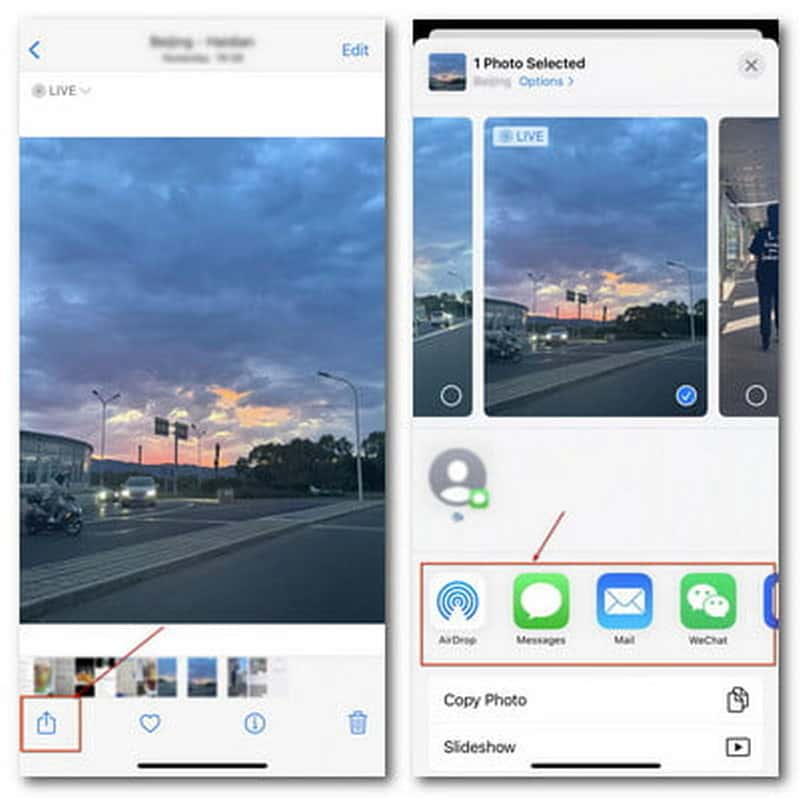
Zakázat sdílení během výpadku: Čas u obrazovky > Vždy povoleno > Povolené aplikace (vypnuto)
d. Kontakty
Stejně jako funkce Sdílet můžete zprávy a poštu otevírat omezeně časem obrazovky přes Kontakty. Když kliknete na Sdílejte kontakty můžete přejít na omezené aplikace s přístupy v následujícím rozhraní.
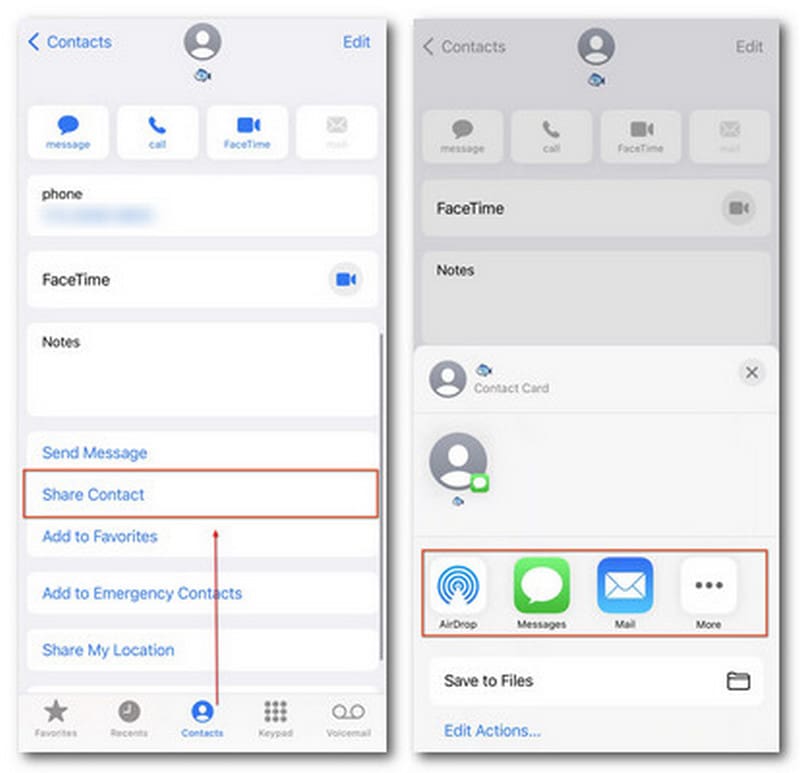
E. Zprávy:
Služba iMessage na zařízeních iOS je postavena na Applety uvnitř. Zde je další alternativa k zadávání určitých zakázaných aplikací pomocí Screen Time pomocí tlačítka nad klávesnicí, jako je YouTube. Dlouhým stisknutím sloupce zobrazíte a přepnete další. A můžete tyto aplety snadno přidávat prostřednictvím App Store, pokud omezení obsahu obrazovky Čas u obrazovky zůstane ve výchozím nastavení neomezené.
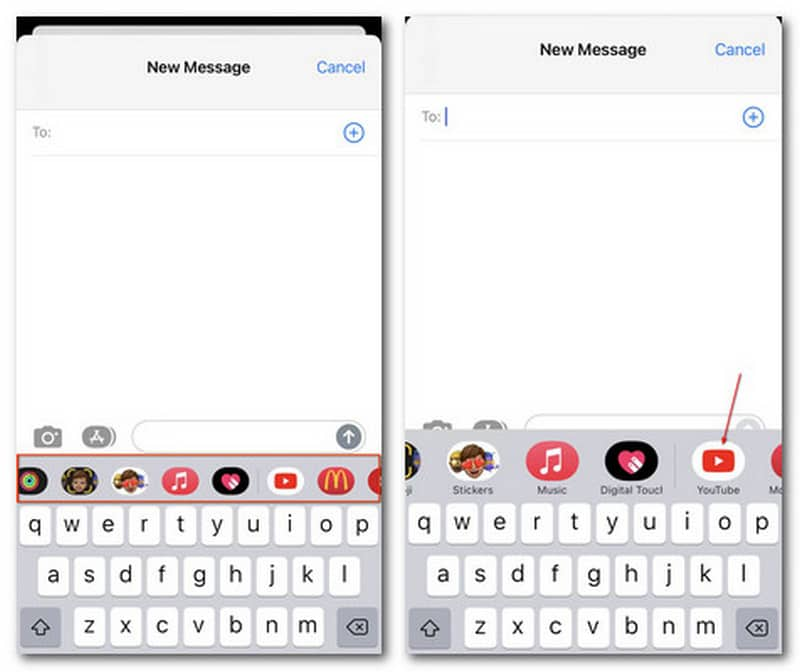
Zakázat webový obsah prostřednictvím iMessage:
Chcete-li zakázat přístup na webové stránky prostřednictvím odkazů na zprávy: Nastavení > Čas u obrazovky > Omezení obsahu a soukromí > Omezení obsahu > Webový obsah > Omezit web pouze pro dospělé > Přidat weby
Chcete-li zakázat přístup na webové stránky prostřednictvím apletů nabídky: iMessage > Rozhraní pro zasílání zpráv > sloupec Applet (dlouhý stisk) > Více > Upravit > Odebrat z oblíbených (pod Oblíbené) > aplikace (vypnuto/ pod Další aplikace)
Omezení doby obrazovky u konkrétních aplikací můžete zrušit, jakmile je z App Store odstraníte a znovu získáte jako novou aplikaci. Dlouhým stisknutím aplikace na domovské obrazovce si můžete vybrat Odebrat aplikaci.
U více omezených aplikací můžete jednu z nich dlouze stisknout a posouvat ji, dokud neuvidíte, že se všechny aplikace roztřesejí. Poté klikněte na Jeden řádek tlačítko vlevo nahoře, takže můžete rychle odstranit několik.
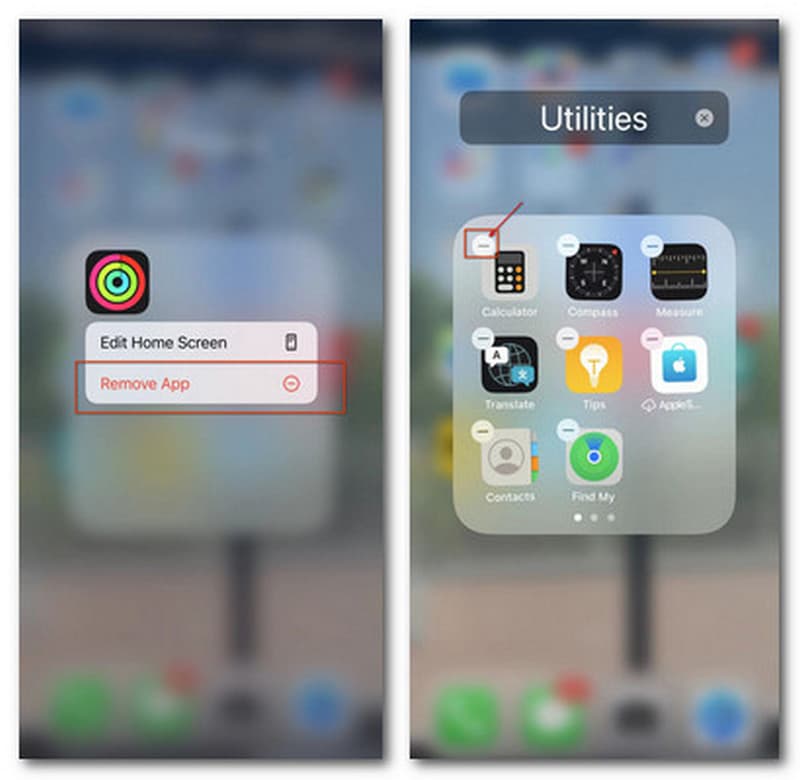
Zakázat vícenásobné stahování blokovaných aplikací: Nastavení > Čas u obrazovky > Omezení obsahu a soukromí > Nákupy iTunes a App Store > Instalace aplikací (nepovolit) > Mazání aplikací (nepovolit)
Pokud držíte iPhone z druhé ruky s omezením Screen Time nebo se vám zdá nemožné hacknout kód omezení, nemějte obavy. Obnovení továrního nastavení vašeho iPhone pomocí záloh by bylo poslední opravou. Před vymazáním všech dat se ujistěte, že jste iPhone zálohovali.
Můžete otevřít Nastavení a klepněte na tlačítko obecně knoflík. Poté pokračujte s Přeneste nebo resetujte iPhone. Zadejte Vymazat veškerý obsah a nastavení a postupujte podle pokynů k odstranění dat iPhone pomocí přístupových kódů Screen Time.
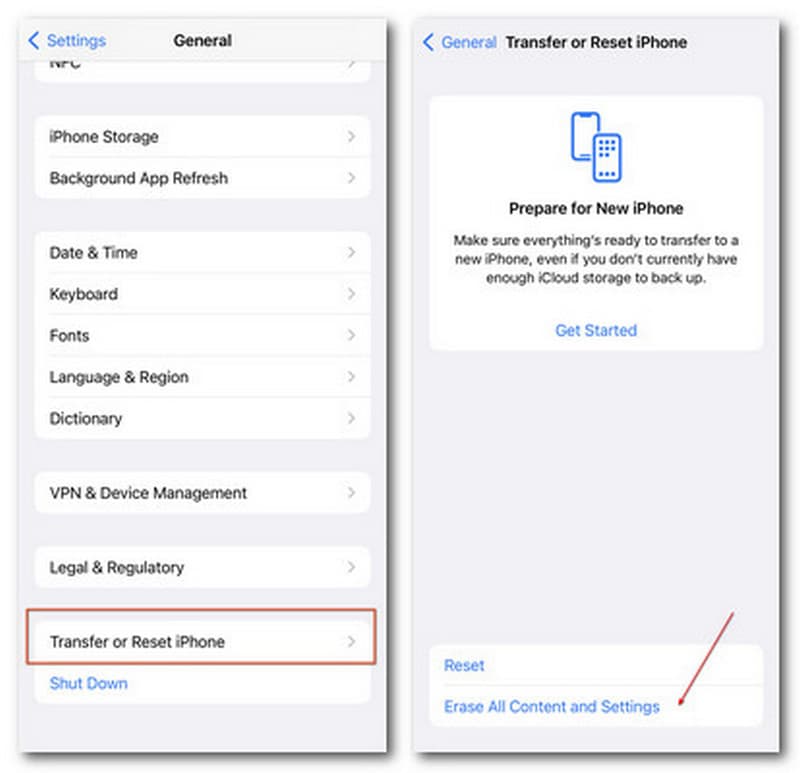
Váš přístupový kód Screen Time zůstane stejný, pokud se pokusíte obnovit svůj iPhone prostřednictvím stejné zálohy.
Zde je několik tipů, než začnete nebo dokončíte pronikání do Času u obrazovky na vašem iPhone/iPad/iPod a Mac.
1. Během výpadku
Pokud vaše zařízení iOS běží v rámci limitu výpadku, můžete z jedné aplikace do druhé volně používat výchozí nastavení, jak je uvedeno výše.
2. Mimo výpadek
Pokud dojde k výpadku, můžete upravit nastavení Čas u obrazovky pomocí Omezení obsahu a soukromí a povolit změny Místo Služby pro úpravu časového pásma. Díky tomu jste osvobozeni od všech předpisů s flexibilními prostoji.
1. Resetujte heslo pro čas u obrazovky
V případě, že utrpíte další ztrátu, nezapomeňte si změnit heslo pro Čas u obrazovky Nastavení> Čas obrazovky> Změnit přístupový kód času obrazovky a pak zadejte Zapomněli jste heslo? Sekce. Poté jej můžete resetovat pomocí svého Apple ID.
2. Záložní kód času obrazovky
Pro mnoho lidí je obtížné vyvolat a zapamatovat si přístupové kódy Čas u obrazovky mezi výbušnými daty přístupových kódů. Jakmile tedy resetujete a nabouráte omezení Screen Time, můžete se uchýlit k nástroji pro správu hesel, jako je např Aiseesoft iPhone Password Manager s kompletními funkcemi pro zálohování a obnovu všech hesel s funkcí Screen Time, když je to nutné.
3. Zakažte hackování času u obrazovky ostatními
Můžete si prostudovat všechny tutoriály v části 2, abyste zabránili svým dětem, studentům a dalším lidem hackovat čas u obrazovky pomocí různých přístupů. To může také pomoci chránit vaše soukromí.
Jak mohu vypnout Čas u obrazovky bez hesla?
Můžete si stáhnout a nainstalovat Převod iPhone Unlocker a snadno odstranit omezení doby obrazovky pomocí Čas na obrazovce sekce, a to i bez přístupových kódů.
Jak obejít svůj čas u obrazovky?
Můžete vyzkoušet neblokované funkce, jako je diktování Siri, iMessages a další. Nebo smažte a znovu nainstalujte blokované aplikace nebo změňte časové pásmo a limity aplikací Čas u obrazovky.
Co se stane po 10 neúspěšných pokusech o zadání hesla na obrazovce?
Vaše zařízení iOS vám zabrání spouštět a upravovat funkci Čas u obrazovky za 1 hodinu, abyste se vyhnuli prolomení hesla.
Proč investovat do čističky vzduchu?
Tento příspěvek shromáždil všechna praktická řešení Hackování času u obrazovky na vašem počítači a iPhone. Můžete si osvojit funkce jako Siri, Nahrávání obrazovky, Zprávy atd. A můžete se naučit hackovat omezení Screen Time i bez přístupových kódů Převod iPhone Unlocker. Pokud máte nějaké jiné řešení, vždy se o něj podělte v komentářích níže.

Chcete-li opravit obrazovku iPhone uzamčenou, funkce stírání hesla vám může hodně pomoci. A také můžete snadno vymazat heslo Apple ID nebo Screen Time.
100% bezpečné. Žádné reklamy.
100% bezpečné. Žádné reklamy.